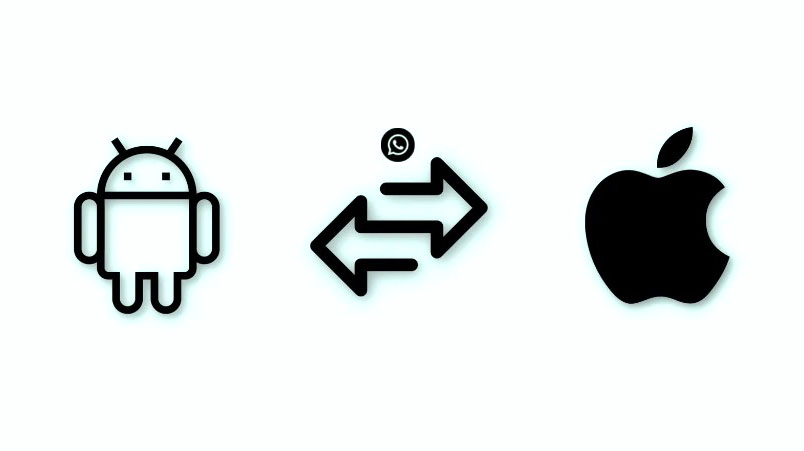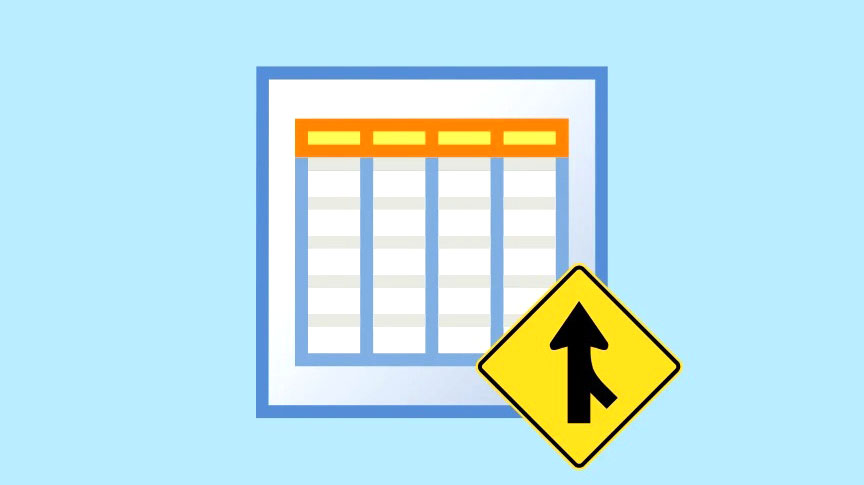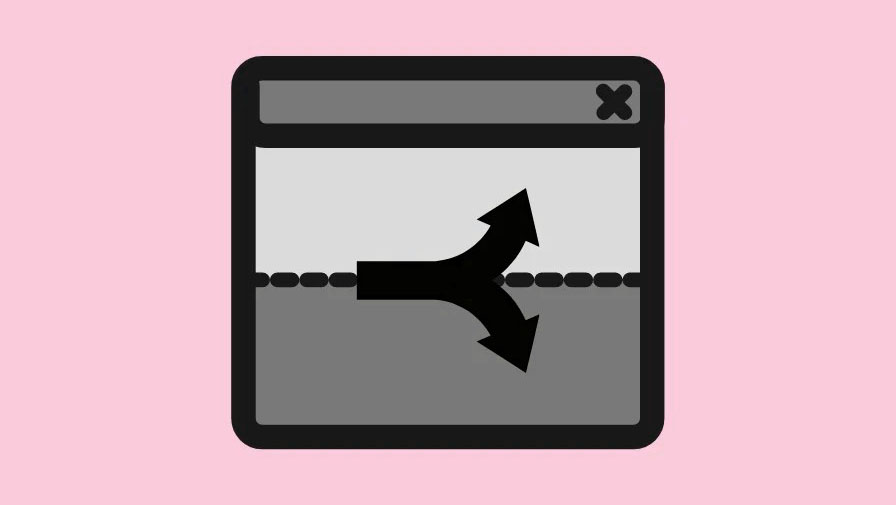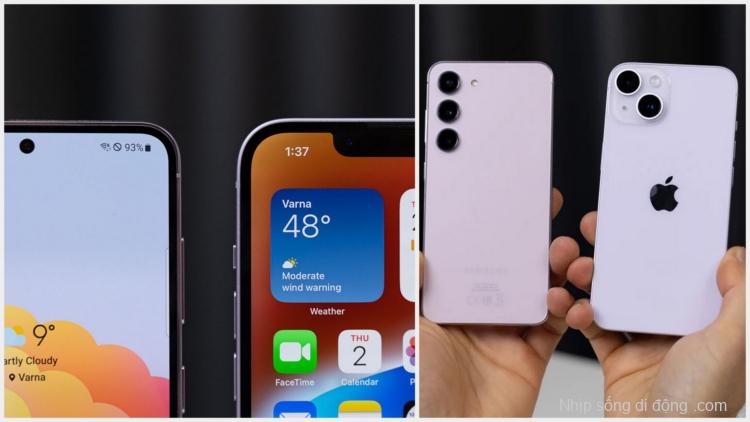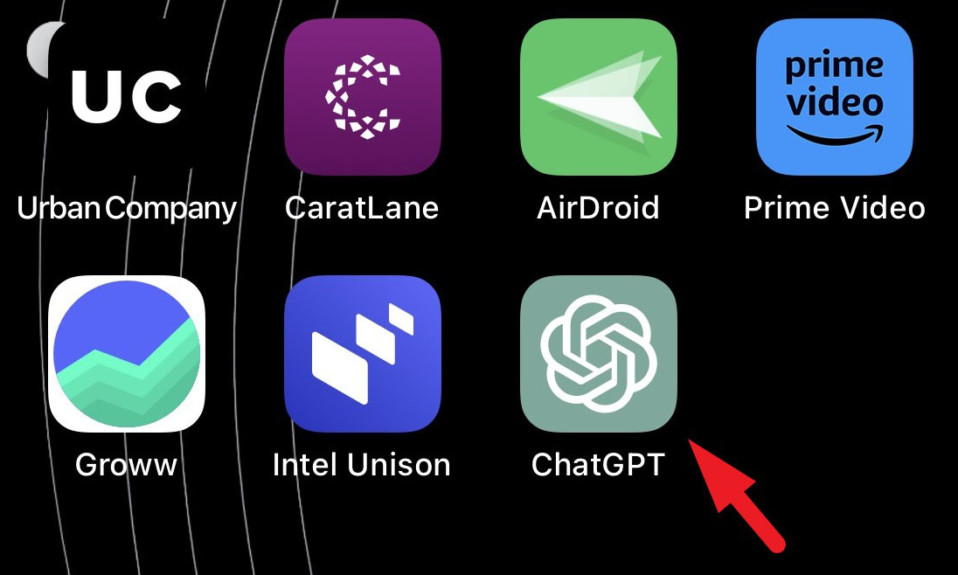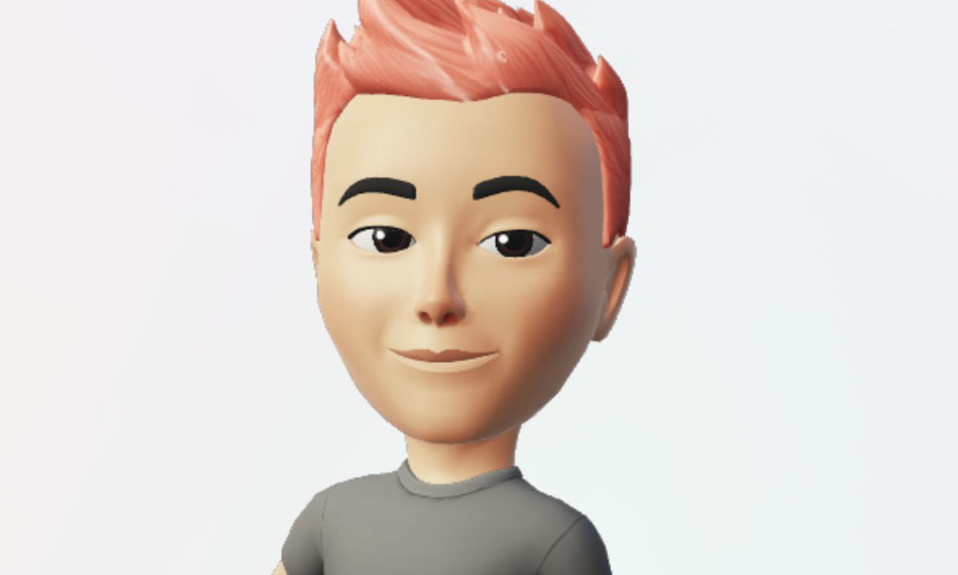Mua một chiếc điện thoại mới luôn là một trải nghiệm tuyệt vời: cơ hội bắt đầu lại từ đầu và vô số tính năng mới được cung cấp bởi thiết bị mới của bạn. Tuy nhiên, trải nghiệm này thường có thể bị cản trở nếu bạn phải chuyển hàng tấn dữ liệu theo cách thủ công giữa các thiết bị cũ và mới của mình.
Điều này thậm chí còn khó khăn hơn nếu bạn đang di chuyển giữa các nền tảng khác nhau. Tuy nhiên, Apple đã cố gắng xoa dịu nỗi đau của người dùng mới vào năm ngoái bằng cách giới thiệu ứng dụng Move to iOS. Ứng dụng đã được cập nhật gần đây để hỗ trợ truyền dữ liệu Whatsapp giữa các nền tảng và đây là cách bạn có thể tận dụng tối đa tính năng này trên thiết bị của mình.
Bạn sẽ cần đáp ứng một số yêu cầu để chuyển dữ liệu Whatsapp của mình một cách liền mạch từ Android sang iOS. Bạn có thể tham khảo phần bên dưới và sau đó làm theo hướng dẫn một lần, các yêu cầu được đáp ứng.
Bạn cần gì
- Android Lollipop , SDK 21 hoặc Android 5 trở lên
- iOS 15.5 trở lên
- Move to iOS app cho Android | Liên kết tải xuống
- Whatsapp cho iOS v2.22.10.70 trở lên
Lưu ý: Không cài đặt Whatsapp trên thiết bị iOS của bạn trước. Ứng dụng sẽ được cài đặt sau khi tất cả dữ liệu cần thiết đã được chuyển sang thiết bị iOS của bạn.
- Whatsapp for Android v2.22.7.74 trở lên | Liên kết
- Số điện thoại dùng để đăng ký Whatsapp trên Android
- iPhone ở trạng thái Mới hoặc đã Khôi phục cài đặt gốc
- Các thiết bị Android và iOS phải được kết nối với cùng một mạng WiFi .
Lưu ý: Nếu bạn không có quyền truy cập vào mạng WiFi, bạn có thể kết nối thiết bị Android của mình với điểm phát sóng của iPhone.
Cách chuyển chính thức dữ liệu Whatsapp của bạn từ Android sang iOS
Lưu ý: Đảm bảo rằng cả hai thiết bị được kết nối với cùng một mạng WiFi trước khi tiếp tục với hướng dẫn. Bạn cũng có thể chọn kết nối thiết bị Android của mình với điểm phát sóng của iPhone như đã đề cập ở trên.
Bắt đầu bằng cách mở khóa thiết bị iOS của bạn và làm theo hướng dẫn trên màn hình của trợ lý thiết lập. Khi bạn đang ở trên màn hình Ứng dụng và dữ liệu , hãy nhấn và chọn Di chuyển dữ liệu từ Android .
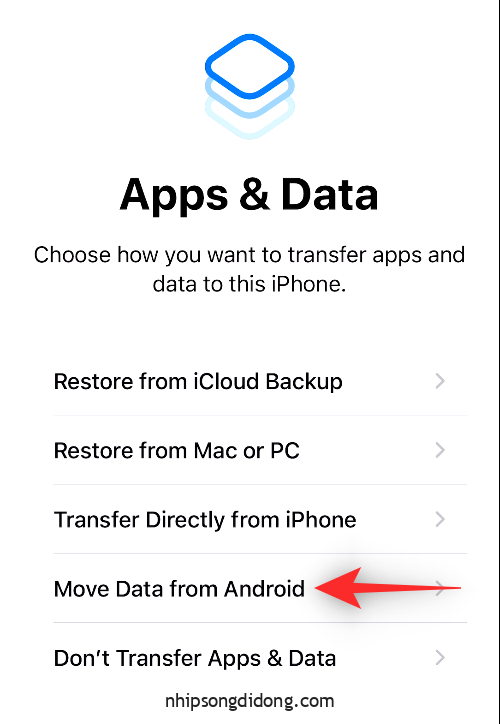
Bây giờ, hãy tải xuống và cài đặt ứng dụng Move to iOS trên thiết bị Android của bạn. Sau khi cài đặt, khởi chạy tương tự và nhấn Tiếp tục .
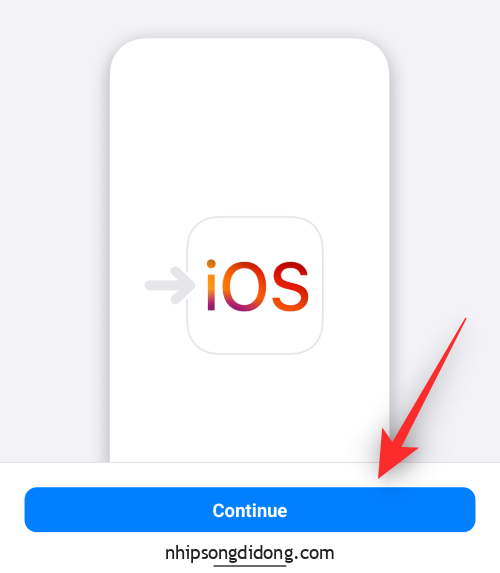
Nhấn vào Đồng ý . Đây là TOC của Apple cho ứng dụng Di chuyển sang iOS.
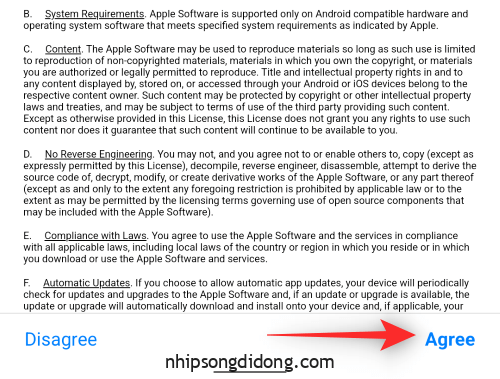
Chọn xem bạn có muốn gửi dữ liệu sử dụng ứng dụng đến Máy chủ Apple hay không. Chúng tôi sẽ chọn Không gửi cho ví dụ này.
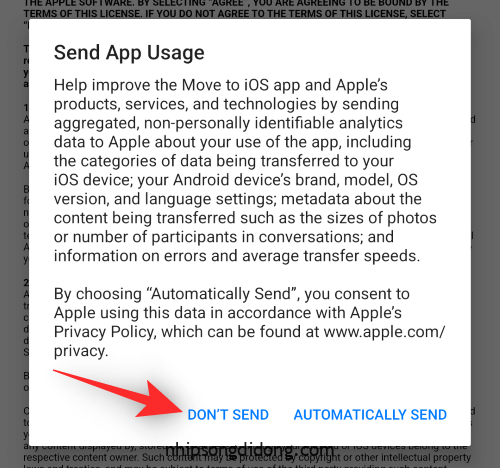
Ứng dụng bây giờ sẽ yêu cầu Quyền vị trí . Nhấn và cấp tương tự tùy thuộc vào sở thích của bạn. Ngoài ra, hãy bật vị trí nếu nó bị tắt.
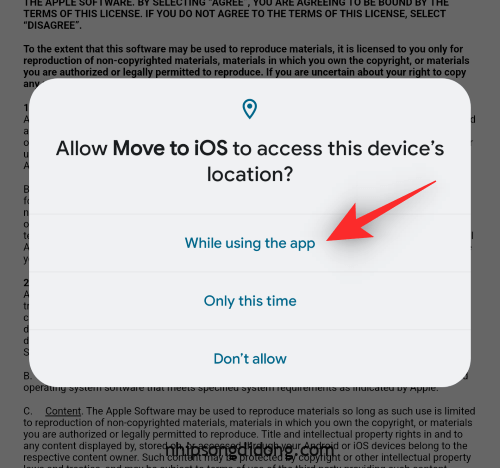
Lưu ý: Quyền vị trí là một yêu cầu để đảm bảo rằng bạn được kết nối với đúng thiết bị iOS. Ứng dụng sẽ không hoạt động nếu không có quyền này.
Bây giờ bạn sẽ ở trang Tìm mã của bạn . Di chuyển đến thiết bị iOS của bạn và kiểm tra màn hình của nó. Nhấn vào Tiếp tục trên trang Di chuyển từ Android .
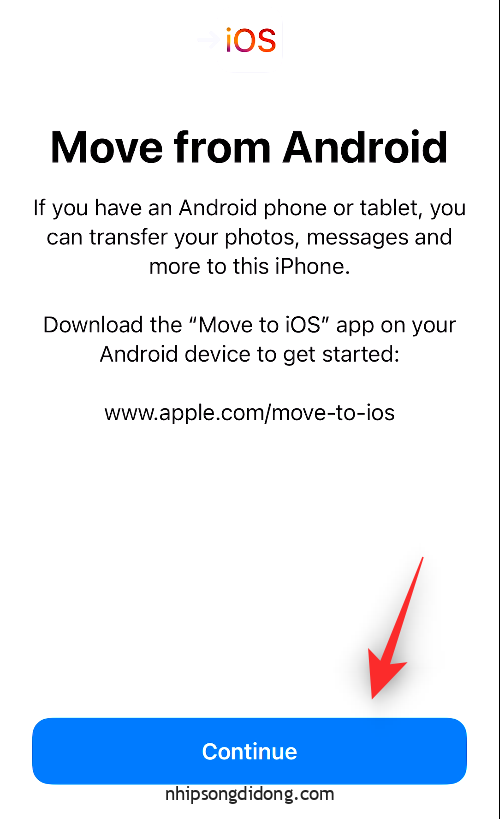
Bây giờ bạn sẽ có một mã xác minh số có sẵn cho bạn.
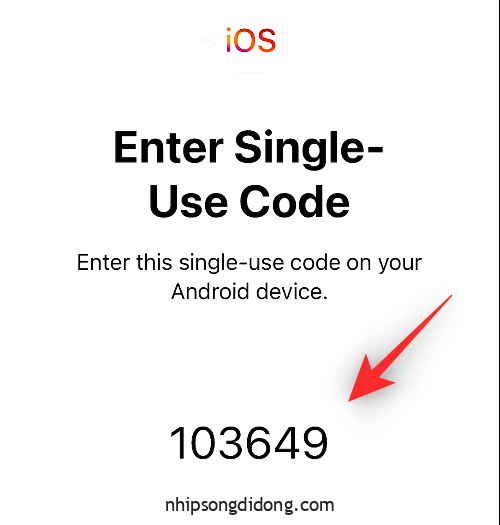
Nhấn vào Tiếp tục trên thiết bị Android của bạn.
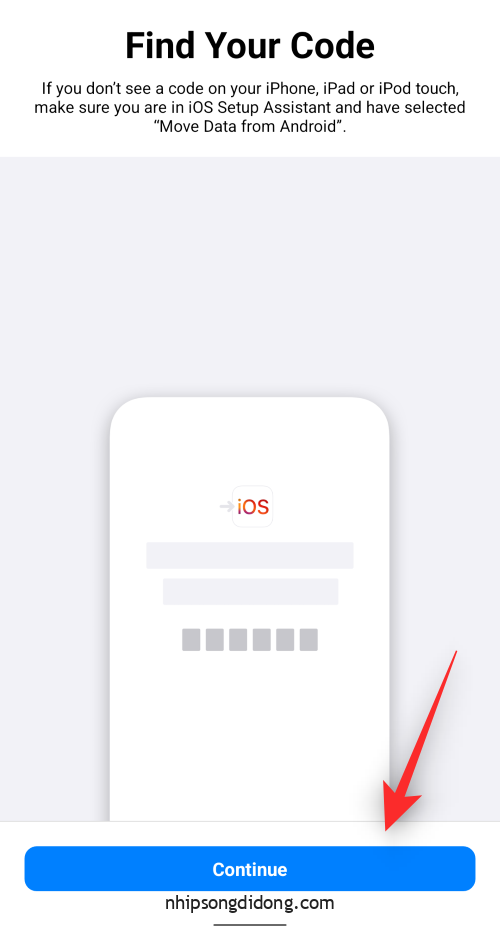
Bây giờ, hãy nhập Mã một lần hiển thị trên thiết bị iOS của bạn.
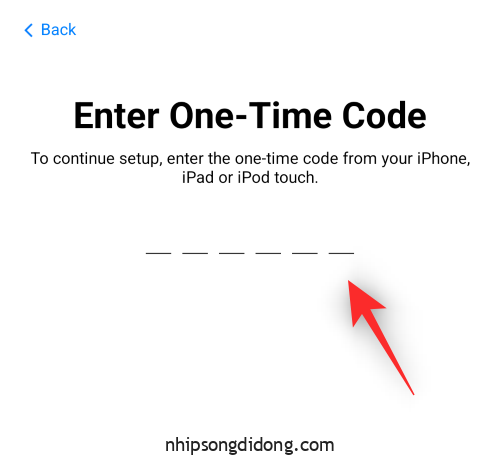
Thiết bị iOS của bạn bây giờ sẽ tạo một mạng WiFi tạm thời. Nhấn vào Kết nối trên thiết bị Android của bạn để tham gia cùng.
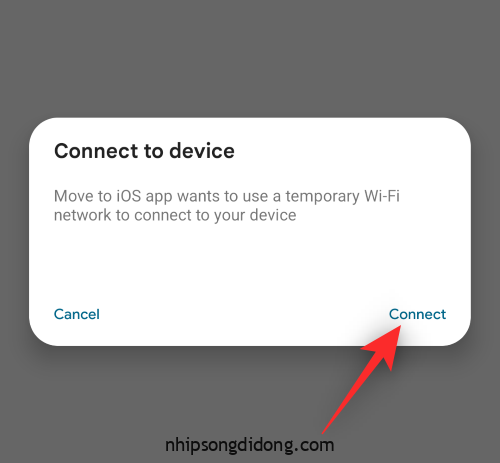
Bây giờ bạn sẽ thấy màn hình truyền dữ liệu với tùy chọn để chọn dữ liệu bạn muốn chuyển. Chọn Whatsapp .
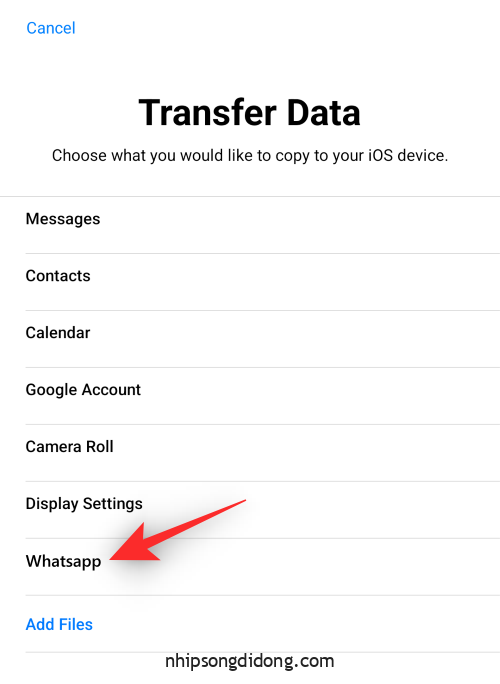
Nhấn vào Bắt đầu trên thiết bị Android của bạn sau khi Whatsapp được mở.
Dữ liệu của bạn bây giờ sẽ được mã hóa và chuẩn bị để chuyển. Nhấn vào Tiếp theo . Thao tác này sẽ chuyển hướng bạn đến ứng dụng Chuyển sang iOS .
Nhấn Tiếp tục và đợi quá trình chuyển hoàn tất.
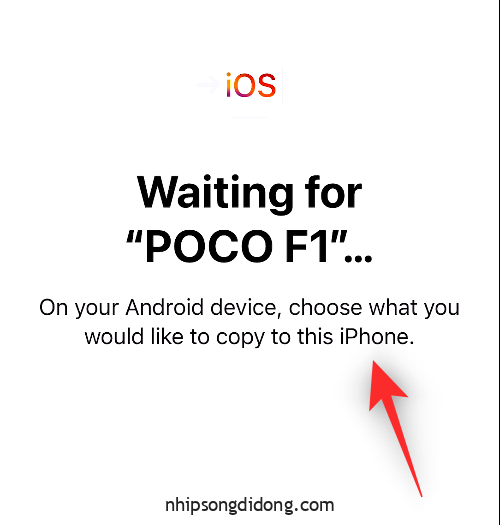
Lưu ý: Để các thiết bị của bạn gần nhau và được cắm điện trong suốt quá trình này. Ngoài ra, không tiếp tục quá trình cho đến khi cả hai thiết bị thông báo cho bạn rằng quá trình chuyển đã hoàn tất. Các thiết bị Android cho thấy quá trình chuyển sẽ được hoàn tất sớm hơn các thiết bị iOS. Chờ thanh tải đầy trên thiết bị iOS của bạn trước khi tiếp tục với hướng dẫn bên dưới.
Sau khi quá trình chuyển hoàn tất, hãy tiếp tục với các hướng dẫn trên màn hình trên thiết bị iOS của bạn để hoàn tất quá trình thiết lập. Sau khi hoàn tất, hãy cài đặt phiên bản Whatsapp mới nhất từ App Store. Bạn cũng có thể sử dụng liên kết bên dưới nếu cần.
- Whatsapp for iOS | trong Apps Store
Mở Whatsapp và đăng nhập bằng chính số điện thoại bạn đang sử dụng trên thiết bị Android của mình.
Khi bạn đã đăng nhập, Whatsapp sẽ tự động phát hiện dữ liệu chuyển. Nhấn vào Bắt đầu để bắt đầu quá trình khôi phục.
Tiếp tục với các hướng dẫn trên màn hình để thiết lập Whatsapp trên thiết bị của bạn. Khi thiết bị iOS của bạn được kích hoạt trên Whatsapp, bạn sẽ có thể truy cập vào dữ liệu Whatsapp cũ của mình trong cùng một dữ liệu, bao gồm cả các cuộc chat cũ.
Dữ liệu Whatsapp nào được chuyển sang iOS?
Whatsapp sẽ chuyển gần như tất cả dữ liệu của bạn khi sử dụng ứng dụng Di chuyển sang iOS, bao gồm cả những điều sau đây.
- thông tin tài khoản
- Tùy chỉnh Profile (Trạng thái, Ảnh hồ sơ, v.v.)
- Chat
- Các cuộc chat cá nhân
- Group Chat
- Lịch sử chat
- Chat phương tiện
- Tin nhắn thoại
- Cài đặt Whatsapp
Tuy nhiên, có một số thứ sẽ không được chuyển sang thiết bị iOS của bạn do lo ngại về quyền riêng tư. Chúng bao gồm các mục sau:
- Tên hiển thị
- Lịch sử cuộc gọi Whatsapp
- Thông báo thanh toán ngang hàng
- Tùy chọn thanh toán và dữ liệu cá nhân khác liên quan đến thanh toán
Bạn sẽ cần phải thêm từng chi tiết này vào ứng dụng Whatsapp mới của mình trên thiết bị iOS. Ngoài ra, bạn sẽ phải thực hiện nếu không có lịch sử cuộc gọi và thanh toán trước đó trên thiết bị iOS mới của mình.
Dữ liệu Whatsapp của tôi có được chia sẻ với Meta hoặc Apple không?
Không, dữ liệu của bạn không được các công ty này lưu trữ hoặc đọc vì nó được mã hóa end-to-end. Tuy nhiên, nó đi qua máy chủ Meta và Apple khi chuyển dữ liệu của bạn cho các quy trình xác minh và xác thực.
Câu hỏi thường gặp
Dưới đây là một số câu hỏi thường gặp về việc chuyển dữ liệu Whatsapp của bạn sang thiết bị iOS mới sẽ giúp bạn cập nhật thông tin mới nhất.
Tại sao tôi không thể chuyển dữ liệu sang iPhone cũ?
Truyền dữ liệu từ thiết bị Android dường như chỉ khả dụng trong quá trình Thiết lập trên thiết bị Android. Điều này ngụ ý rằng quy trình yêu cầu một hệ thống file sạch để thiết lập và chuyển tất cả dữ liệu đến các vị trí mong muốn của chúng trên thiết bị iOS.
Sau khi được điền, hệ thống file và thư mục không hỗ trợ ghi dữ liệu bên ngoài, đó là lý do tại sao bạn không thể chuyển dữ liệu của mình mà không đặt lại thiết bị iOS.
Điều gì xảy ra với dữ liệu Whatsapp của tôi trên Android?
Đây là một khía cạnh khác của việc chuyển dữ liệu Whatsapp mà bạn cần cảnh giác. Mặc dù bạn đã đăng xuất khỏi tài khoản Whatsapp trên thiết bị Android trong quá trình chuyển, dữ liệu của bạn vẫn được giữ lại trên thiết bị Android.
Trừ khi bạn gỡ cài đặt ứng dụng hoặc đặt lại thiết bị Android của mình, dữ liệu này sẽ vẫn còn trên thiết bị của bạn.
Dữ liệu Whatsapp của tôi cũng sẽ được chuyển sang iCloud chứ?
Không, dữ liệu Whatsapp của bạn sẽ không được tự động chuyển sang iCloud. Sau khi dữ liệu của bạn được chuyển và tài khoản của bạn đã được thiết lập trên thiết bị iOS, bạn có thể bật tính năng sao lưu iCloud cho Whatsapp trong cài đặt Whatsapp.
Điều này sẽ lần lượt cho phép sao lưu iCloud cho Whatsapp và sao lưu dữ liệu đã khôi phục của bạn lên đám mây.
Chúng tôi hy vọng bài đăng này đã giúp bạn chuyển dữ liệu Whatsapp của mình sang iOS một cách dễ dàng. Nếu bạn gặp bất kỳ vấn đề nào hoặc có thêm bất kỳ câu hỏi nào, vui lòng liên hệ với chúng tôi bằng cách sử dụng các bình luận bên dưới.